Nếu bạn có Raspberry Pi, thì rất có thể bạn biết rằng RetroPie là một cách tuyệt vời để xem lại tất cả các game video yêu thích cũ. Nhưng Raspberry Pi có khả năng nhiều hơn thế. Để biến game retro box của mình thành một công cụ đa phương tiện thực sự, bạn cần cài đặt Kodi. May mắn thay, thực hiện việc này vô cùng dễ dàng.
Hướng dẫn cài đặt Kodi trên RetroPie
RetroPie là gì?
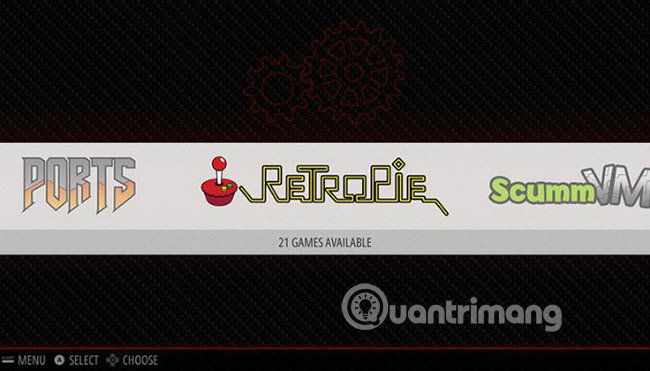
Raspberry Pi là một máy tính đơn bo giá cả siêu phải chăng, có thể được sử dụng để hiện thực hóa bất kỳ số lượng dự án DIY nào. Một trong những điều phổ biến nhất với Raspberry Pi là biến nó thành một máy chơi game retro với RetroPie.
Phần mềm RetroPie là một hệ điều hành đi kèm với một bộ trình giả lập. Nó có khả năng chạy vô số máy chơi game gia đình, như NES và Sega Genesis, cũng như máy arcade và thậm chí cả máy tính cổ điển. Hơn nữa, RetroPie có giao diện người dùng đồ họa giúp tổ chức và chơi game rất dễ dàng.
Kodi là gì?

Kodi là một phần mềm rạp hát tại nhà mạnh mẽ, có sẵn cho nhiều nền tảng khác nhau. Kodi quản lý tất cả các file media, bao gồm các chương trình TV, phim ảnh, âm nhạc và hơn thế nữa, làm cho mọi thứ có thể dễ dàng truy cập từ giao diện người dùng hấp dẫn. Hơn nữa, Kodi cũng hỗ trợ nhiều add-on khác nhau. Các plugin này đóng vai trò là điểm truy cập cho nhiều dịch vụ truyền phát trực tuyến khác nhau, chẳng hạn như Netflix và YouTube. Điều này làm cho Kodi trở nên siêu tiện lợi, vì nó bao gồm tất cả các dịch vụ media và streaming ở cùng một vị trí.
Raspberry Pi nào có thể chạy RetroPie và Kodi?

Có nhiều model Raspberry Pi và tất cả các phiên bản này đều có khả năng chạy RetroPie và Kodi. Tuy nhiên cần lưu ý, kết nối Internet là yếu tố cần thiết để cài đặt Kodi trong RetroPie. Các model phổ biến nhất có sẵn tại thời điểm bài viết là Raspberry Pi Zero và Raspberry Pi 3. Cả hai đều có quyền truy cập Internet. Tuy nhiên, điều quan trọng cần lưu ý là có một phiên bản Zero không bao gồm WiFi tích hợp. Nếu bạn có Raspberry Pi Zero không có WiFi tích hợp, bạn có thể sử dụng USB WiFi adapter để kết nối Internet.
Cài đặt RetroPie và kết nối Internet
Rất may, việc tích hợp Kodi cùng với tất cả các trình giả lập game video trong RetroPie khá đơn giản. Trước khi bắt đầu, bạn cần tải RetroPie và chạy trên Raspberry Pi. Khi RetroPie đã khởi động xong, bạn hãy kết nối nó với Internet. Nếu bạn sở hữu Raspberry Pi có cổng Ethernet, chỉ cần kết nối Raspberry Pi với router bằng cáp Ethernet. Raspberry Pi sẽ tự động kết nối với Internet.
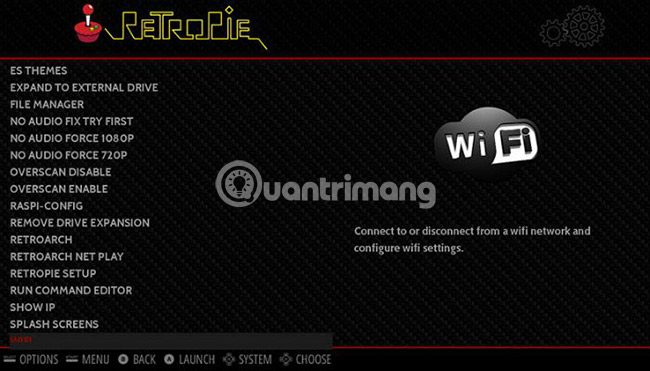
Nếu sở hữu Raspberry Pi không có cổng Ethernet, bạn sẽ cần kết nối qua WiFi. Để làm như vậy, chỉ cần đi tới menu RetroPie và cuộn xuống tùy chọn WiFi. Làm theo lời nhắc và bạn sẽ được kết nối Internet ngay lập tức.
Tải và cài đặt Kodi
Bây giờ, bạn đã kết nối với Internet. Bước tiếp theo là tải xuống Kodi. Điều hướng quay lại menu RetroPie và tìm logo tay cầm điều khiển Retropie. Cuộn xuống RetroPie Setup và chọn tùy chọn này. Khi chọn tùy chọn này, bạn sẽ chuyển sang màn hình xanh với một menu. Nếu bạn không thể điều hướng menu bằng controller, hãy cắm bàn phím USB. Từ đó, chọn tùy chọn được gắn nhãn Manage Packages. Tiếp theo, chọn Manage Optional Packages.
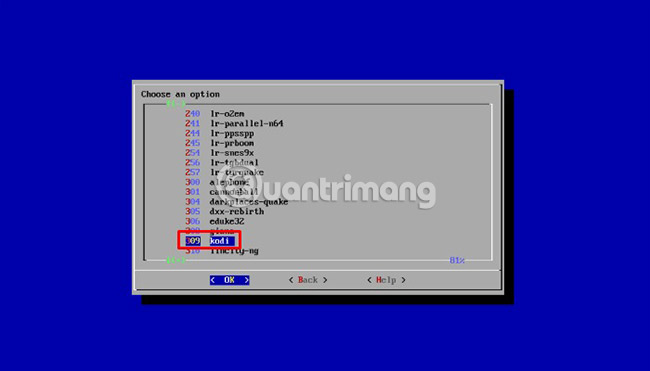
Tại đây, bạn sẽ thấy một danh sách các gói phần mềm tùy chọn có sẵn. Cuộn xuống và chọn kodi. Tiếp theo, bạn sẽ thấy hai tùy chọn: “Install from binary” và “Package help”. Bạn sẽ thấy một màn hình màu đen với các dòng văn bản màu trắng. Đây chỉ đơn giản là RetroPie tải xuống và cài đặt Kodi.
Khởi động lại EmulationStation
Sau khi quá trình tải xuống và cài đặt hoàn tất, bạn có thể quay lại menu chính của RetroPie. Nếu cuộn qua các trình giả lập có sẵn khác, bạn sẽ nhận thấy Kodi không xuất hiện. Để hiển thị nó, bạn sẽ cần khởi động lại EmulationStation. Để làm như vậy, chỉ cần nhấn Start trên controller để kéo menu tùy chọn lên. Từ đó, chọn Quit > Restart EmulationStation.
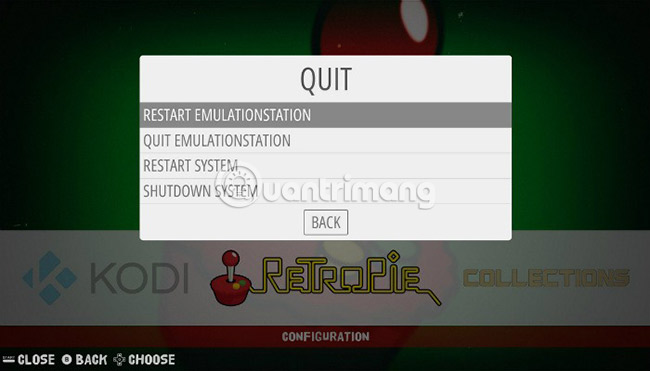
Khi hệ thống khởi động lại, bạn sẽ có thể khởi chạy Kodi. Bạn có thể tìm thấy nó trong phần Ports thuộc menu chính của RetroPie.
Bạn đã cài đặt hay bạn đang dự định cài đặt Kodi trên RetroPie của mình chưa? Hãy chia sẻ ý kiến trong phần bình luận bên dưới nhé!
Chúc bạn thực hiện thành công!
 Công nghệ
Công nghệ  AI
AI  Windows
Windows  iPhone
iPhone  Android
Android  Học IT
Học IT  Download
Download  Tiện ích
Tiện ích  Khoa học
Khoa học  Game
Game  Làng CN
Làng CN  Ứng dụng
Ứng dụng 


















 Linux
Linux  Đồng hồ thông minh
Đồng hồ thông minh  macOS
macOS  Chụp ảnh - Quay phim
Chụp ảnh - Quay phim  Thủ thuật SEO
Thủ thuật SEO  Phần cứng
Phần cứng  Kiến thức cơ bản
Kiến thức cơ bản  Lập trình
Lập trình  Dịch vụ công trực tuyến
Dịch vụ công trực tuyến  Dịch vụ nhà mạng
Dịch vụ nhà mạng  Quiz công nghệ
Quiz công nghệ  Microsoft Word 2016
Microsoft Word 2016  Microsoft Word 2013
Microsoft Word 2013  Microsoft Word 2007
Microsoft Word 2007  Microsoft Excel 2019
Microsoft Excel 2019  Microsoft Excel 2016
Microsoft Excel 2016  Microsoft PowerPoint 2019
Microsoft PowerPoint 2019  Google Sheets
Google Sheets  Học Photoshop
Học Photoshop  Lập trình Scratch
Lập trình Scratch  Bootstrap
Bootstrap  Năng suất
Năng suất  Game - Trò chơi
Game - Trò chơi  Hệ thống
Hệ thống  Thiết kế & Đồ họa
Thiết kế & Đồ họa  Internet
Internet  Bảo mật, Antivirus
Bảo mật, Antivirus  Doanh nghiệp
Doanh nghiệp  Ảnh & Video
Ảnh & Video  Giải trí & Âm nhạc
Giải trí & Âm nhạc  Mạng xã hội
Mạng xã hội  Lập trình
Lập trình  Giáo dục - Học tập
Giáo dục - Học tập  Lối sống
Lối sống  Tài chính & Mua sắm
Tài chính & Mua sắm  AI Trí tuệ nhân tạo
AI Trí tuệ nhân tạo  ChatGPT
ChatGPT  Gemini
Gemini  Điện máy
Điện máy  Tivi
Tivi  Tủ lạnh
Tủ lạnh  Điều hòa
Điều hòa  Máy giặt
Máy giặt  Cuộc sống
Cuộc sống  TOP
TOP  Kỹ năng
Kỹ năng  Món ngon mỗi ngày
Món ngon mỗi ngày  Nuôi dạy con
Nuôi dạy con  Mẹo vặt
Mẹo vặt  Phim ảnh, Truyện
Phim ảnh, Truyện  Làm đẹp
Làm đẹp  DIY - Handmade
DIY - Handmade  Du lịch
Du lịch  Quà tặng
Quà tặng  Giải trí
Giải trí  Là gì?
Là gì?  Nhà đẹp
Nhà đẹp  Giáng sinh - Noel
Giáng sinh - Noel  Hướng dẫn
Hướng dẫn  Ô tô, Xe máy
Ô tô, Xe máy  Tấn công mạng
Tấn công mạng  Chuyện công nghệ
Chuyện công nghệ  Công nghệ mới
Công nghệ mới  Trí tuệ Thiên tài
Trí tuệ Thiên tài